Kuidas parandada Fall Guys: Ultimate Knockout VCRUNTIME140.dll viga?
Selles artiklis proovime lahendada tõrke "VCRUNTIME140.dll", millega Fall Guys: Ultimate Knockout mängijad mängu avades kokku puutuvad.

Fall Guys: Ultimate Knockout mängijad näevadpärast mänguavamist veateadet "VCRUNTIME140.dll ei leitud." ja nende juurdepääs mängule onpiiratud. Kui teil on sellineprobleem, leiate lahenduse, järgidesallolevaid soovitusi.
Sügismehed: mis on viga Ultimate Knockout VCRUNTIME140.dll?
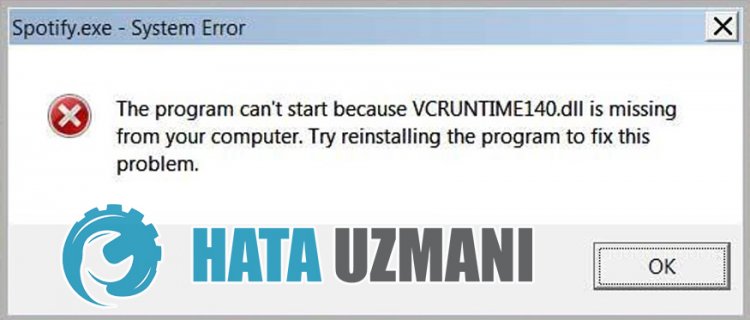
See viga on tingitudasjaolust, et .NET Frameworki ja VCRedisti teegidpole Windowsi operatsioonisüsteemis saadaval. Tavaliseltpole seda tarkvarateeki Windowsi operatsioonisüsteemidesse installitud. Selleks saame operatsioonisüsteemis installiprotsessi läbi viia, laadides Microsofti saidiltallalisapaketi. Seda teeki, mispolearvutis saadaval, saab võrrelda mis tahesprogrammi või mängu erinevate vigadega.
Sügismehed: Ultimate Knockout VCRUNTIME140.dll vigaparandamine
Saameprobleemi lahendada, järgides selle veaparandamiseksallolevaid soovitusi.
1-) Kontrollige raamistikke
Windowsi raamistikepuudumine teiearvutis võib mänguspõhjustada erinevaid vigu. Seetõttupeavad teiearvutisolema rakendused DirectX, .NET Framework, VCRedist.
- Klõpsakepraeguse .NET Frameworkiallalaadimiseks.
- Klõpsake värskendatud VCRedistiallalaadimiseks.
- Klõpsakepraeguse DirectX-iallalaadimiseks
Pärast värskendamist saatearvuti taaskäivitada ja mängu käivitada ning kontrollida, kasprobleempüsib.
2-) Parandage Windowsi vead
Windowsi failid on kahjustatud või rikutud, mis võibpõhjustada mitmesuguseid tõrkeid. Selleks jagame teiega kahte koodiplokki ningproovime kahjustatud või rikutud faile skannida japarandada.
Tehke SFC-skannimine
Windowsi failides esinevad kahjustatud või rikutud failid võivadpõhjustadapalju veakoode. Selleks räägime teile mõned viisidprobleemi lahendamiseks.
- Tippige otsingualguskuval "cmd" ja käivitageadministraatorina.
- Sisestageavanevale käsuviiba ekraanile "sfc /scannow" ja vajutage sisestusklahvi.
Pärast sedaprotsessi skannitakse rikutud või kahjustatud failid ning tehakseparandused. Ärge sulgege ega taaskäivitagearvutit enne, kuiprotsess on lõppenud. Pärast sedaprotsessi teeme veel ühe soovituse.
Kasutage DISM-i skannimist
- Tippige otsingualguskuval "cmd" ja käivitageadministraatorina.
- Tippigeavanevale käsuviiba ekraanile järgmised käsud ja vajutage sisestusklahvi.
- Dism /Online /Cleanup-Image /CheckHealth
- Dism /Online /Cleanup-Image /ScanHealth
- Dism /Online /Cleanup-Image /RestoreHealth
Pärastprotsessi edukat lõpetamist saatearvuti taaskäivitada ja kontrollida, kasprobleempüsib.
3-) Värskendage Windowsi
Asjaolu, et teie Windowsi operatsioonisüsteem eioleajakohane, võibpõhjustada selliseprobleemi. Sellekspeate kontrollima oma operatsioonisüsteemi ja kontrollima, kas teie süsteem onajakohane.
- Avage menüü „Seaded”, klõpsates käivitusikoonil.
- Klikkige rippmenüüs valikul Värskendus ja turvalisus.
- Pärast seda kontrollige värskendust, klõpsates valikul Otsi värskendusi.
Kui teie operatsioonisüsteempoleajakohane, saate kontrollida, kasprobleempüsib, tehes värskendusprotsessi.








![Kuidas parandada YouTube'i serveri [400] viga?](https://www.hatauzmani.com/uploads/images/202403/image_380x226_65f1745c66570.jpg)
















